A Numbers felhasználói útmutatója Mac géphez
- Üdvözöljük
-
- A Numbers bemutatása
- Képek, diagramok és más objektumok bemutatása
- Táblázat létrehozása
- Táblázatok megnyitása vagy bezárása
- Sablonok testreszabása
- Munkalapok használata
- Módosítások visszavonása vagy ismétlése
- A táblázat mentése
- Táblázat megkeresése
- Táblázat törlése
- Táblázat nyomtatása
- Munkalap hátterének módosítása
- Touch Bar a Numbers alkalmazáshoz
- Táblázat létrehozása a VoiceOver használatával
-
- Az iCloud használata a Numbersszel
- Excel- vagy szövegfájlt importálása
- Exportálás Excel vagy más fájlformátumba
- A táblázatok fájlméretének csökkentése
- Nagy táblázat mentése csomagfájlba
- Táblázat korábbi verziójának visszaállítása
- Táblázat áthelyezése
- Táblázat zárolása
- Jelszó beállítása egy táblázathoz
- Egyéni sablonok létrehozása és kezelése
- Copyright

Touch Bar a Mac gép Numbers alkalmazásához
Ha a Mac gépén Touch Bar található, akkor a már ismert kézmozdulatokkal – pl. koppintással, legyintéssel és elhúzással – közvetlenül a Touch Barról szerkesztheti táblázatait a Numbersben. A Touch Baron attól függően jelennek meg vezérlőelemek, hogy mi van kijelölve a táblázatban.
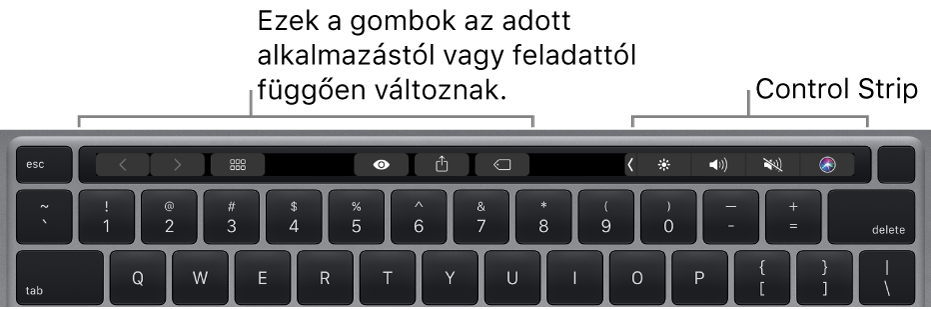
Ha például egy táblázat van kijelölve, akkor a sorok és oszlopok hozzáadására és eltávolítására szolgáló vezérlőelemek jelennek meg a Touch Baron.
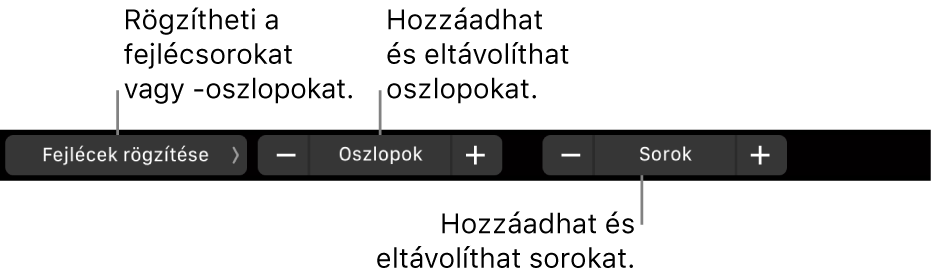
Az adatokhoz kapcsolódó formázási lehetőségek megjelenítéséhez koppintson a Formátum lehetőségre, amikor egy cella ki van jelölve.

Ha ki van jelölve egy cella, a Képlet lehetőségre koppintva választhat a gyakori képletek közül, vagy beszúrhatja sajátját.

A Numbers vezérlőelemeinek megjelenítése
Ha a Numbers alkalmazásban nem látja a szövegszerkesztéshez és egyéb formázási lehetőségekhez rendelkezésre álló vezérlőket, bekapcsolhatja azokat a Rendszerbeállításokban.
A képernyő bal felső sarkában válassza ki az Apple menü
 > Rendszerbeállítások menüpontot.
> Rendszerbeállítások menüpontot.Kattintson a Billentyűzet elemre, majd a Billentyűzet gombra.
Kattintson az előugró menüre a „Touch Bar a következőket jeleníti meg” mellett, majd válassza ki az Alkalmazásvezérlők lehetőséget.
A Touch Bar használatáról további tudnivalókat a macOS használati útmutatójában olvashat.